На сегодняшний день доступно множество бесплатных сервисов и программ для общения. Но все бесплатное чаще всего имеет какие-то ограничения. На фоне множества программ для голосового общения особенно выделяется Team Speak, которая работает по принципу многоканальной рации. В данной инструкции будет рассмотрена настройка TeamSpeak 3 сервера на Windows. Мы расскажем об основных нюансах этого процесса и некоторых возможностях кастомизации.
Оглавление:
Установка и подготовка к настройке
Перед тем как приступить к основной части, необходимо установить сервер и разобраться как он работает. Для этого:
- Скачиваем необходимые файлы здесь.
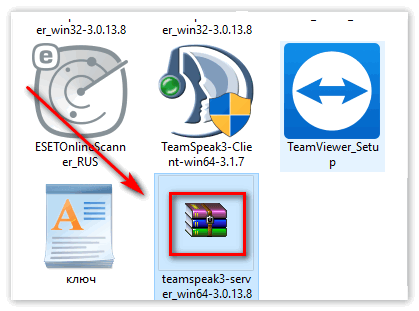
- Распаковываем скачанный архив в любое место на жестком диске.

- Внутри распакованной папки будет файл «ts3server_win64.exe».

- Запустите его с правами администратора.

- Появится предупреждение, нажимаем «да» и продолжаем.
- В появившемся окне будут указаны данные администратора, такие как логин, пароль, а также токен.

Запишите эти данные или сохраните. Без них вы не сможете менять параметры.
Все установлено, данные администратора получены. Переходим к следующему этапу.
Установка клиента
Чтобы приступить непосредственно к изменению параметров, первым делом необходимо загрузить клиент Тим Спик 3, поскольку выполнять настройку мы будем именно через него:
- Скачайте инсталлятор клиент здесь.

- Проведите установку в новую папку.
 Ни в коем случае не выбирайте для установки ту же папку, в которую вы поместили файлы сервера!
Ни в коем случае не выбирайте для установки ту же папку, в которую вы поместили файлы сервера! - Теперь запускаем установленный клиент.

- Указываем ip-адрес своего компьютера, порт для подключения, а также ник.

- После этого выбираем «Подключиться».

Важно! Чтобы разрешить подключение другим пользователям, необходимо получить внешний ip-адрес. Сойдет как динамический, так и статический. В том случае, если у вас динамический адрес, стоит задуматься о регистрации постоянного ип-адреса. Сделать это можно через вашего интернет-провайдера.
Пошаговая настройка сервера
- После того как подключение будет выполнено, откроется интерфейс.

- Сперва необходимо дать себе права администратора. Сделать это можно через меню «Разрешения» — «Использовать ключ привилегий».

- Вводим ключ и нажимаем «Ок».

- Теперь можно приступить к изменению базовых настроек.

- В первую очередь, необходимо задать название сервера.

- Также можно установить уникальную иконку и задать максимальное количество пользователей, которые смогут одновременно подключиться.

- В расширенных опциях также можно поставить баннер, при клике по которому пользователи будут переноситься на указанный вами веб-сайт.

- Кроме этого, можно установить логотип.

- Последним этапом станет создание канала для пользователей. Для этого необходимо щелкнуть правой кнопкой мышки по названию и выбрать в выпадающем меню «Создать канал».

- В дополнительных параметрах канала также можно указать его тип.
 К примеру, сделать его временным, постоянным или полупостоянным.
К примеру, сделать его временным, постоянным или полупостоянным.
Заключение
Вот и все. Теперь вы знаете как настроить сервер. Приятного общения!
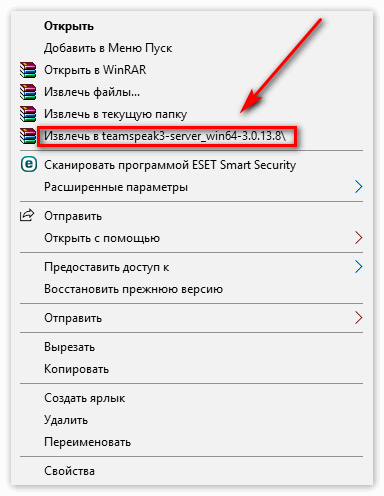
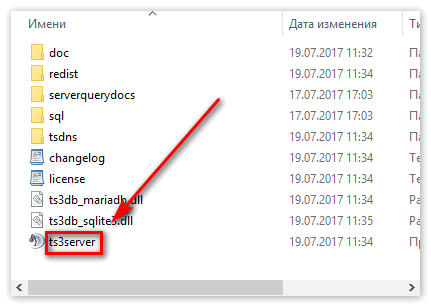
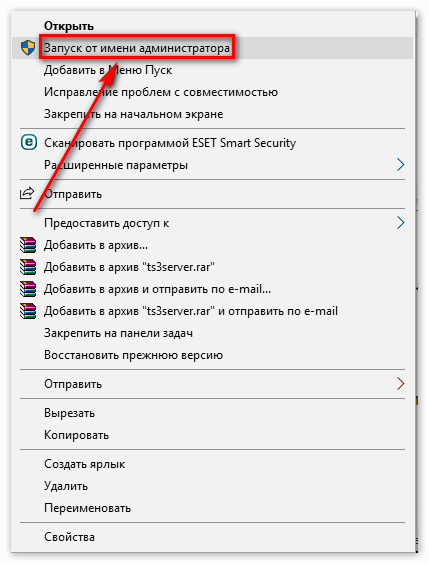
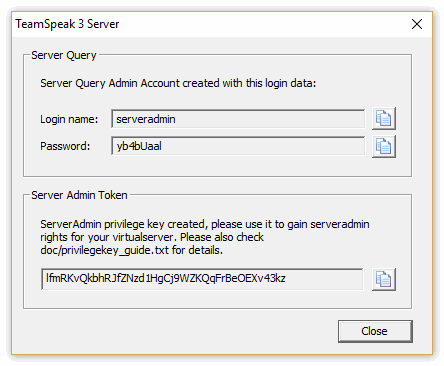
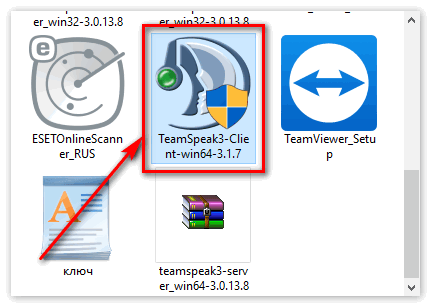
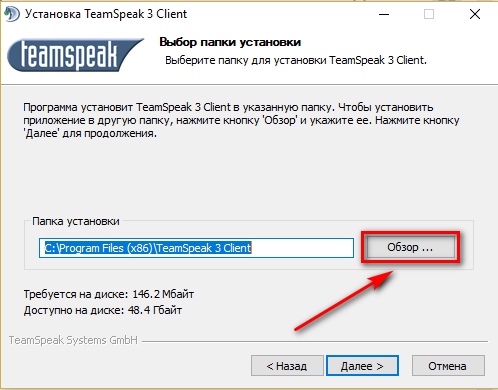 Ни в коем случае не выбирайте для установки ту же папку, в которую вы поместили файлы сервера!
Ни в коем случае не выбирайте для установки ту же папку, в которую вы поместили файлы сервера!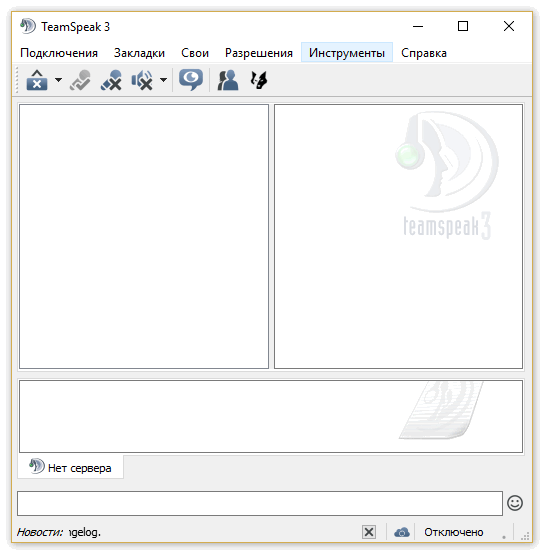
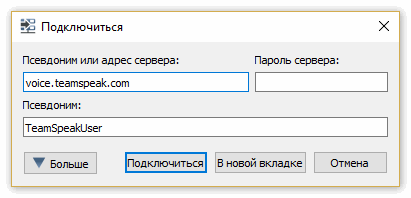
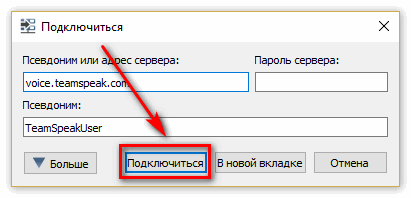
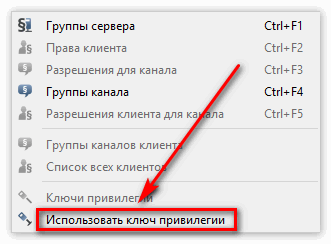
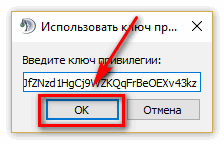
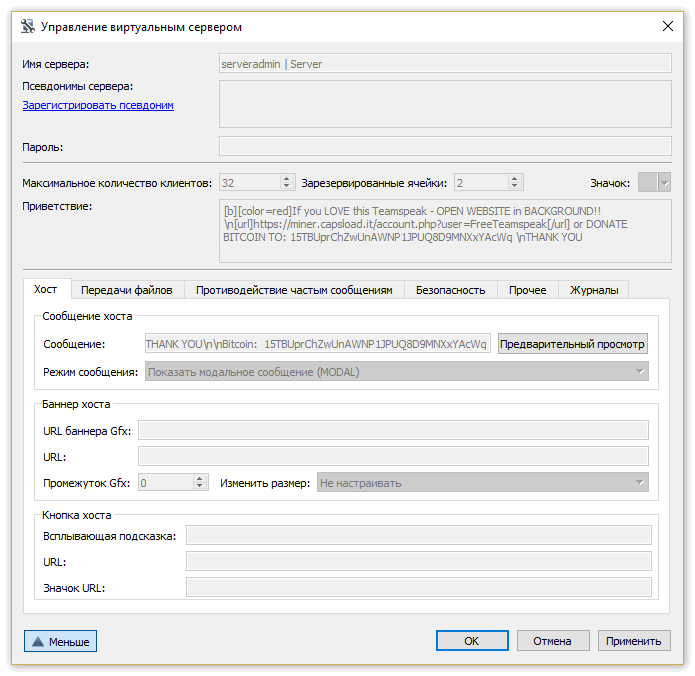
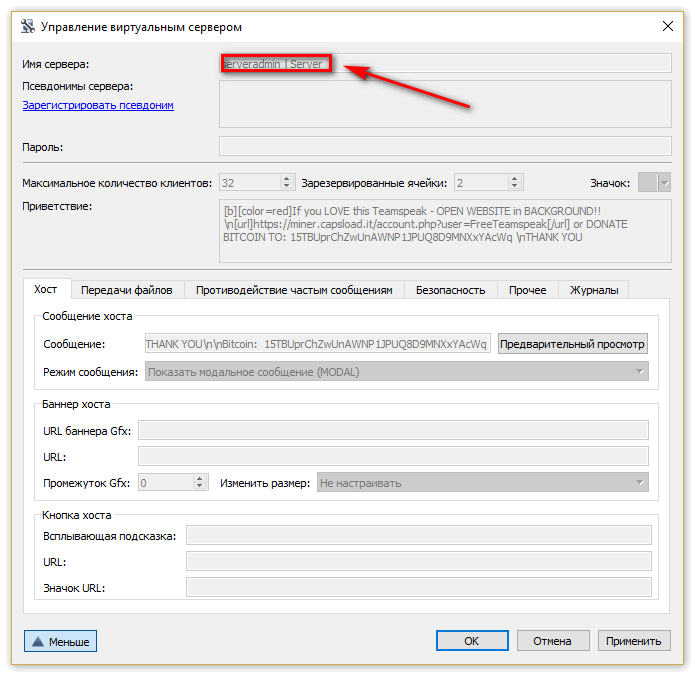
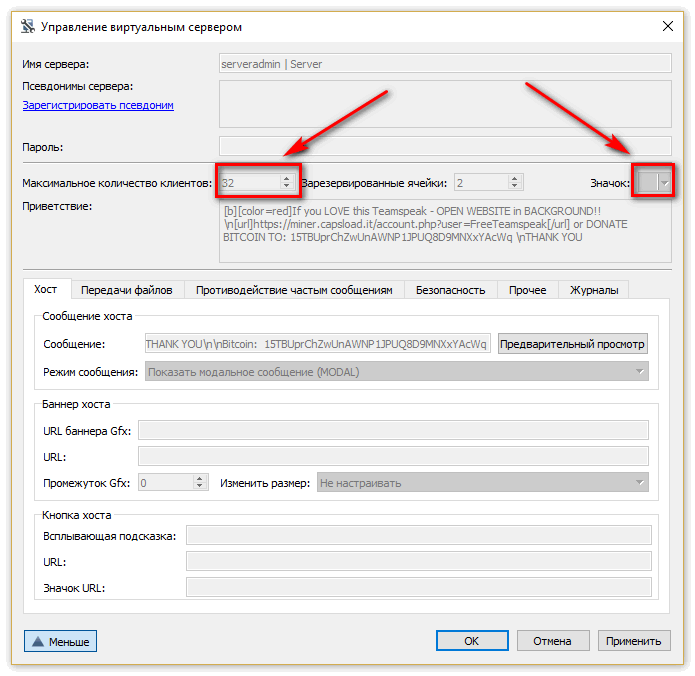
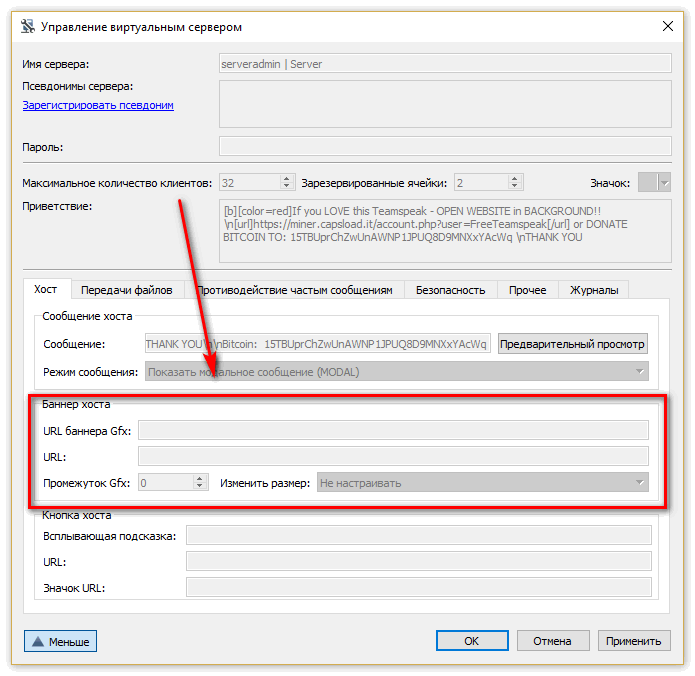
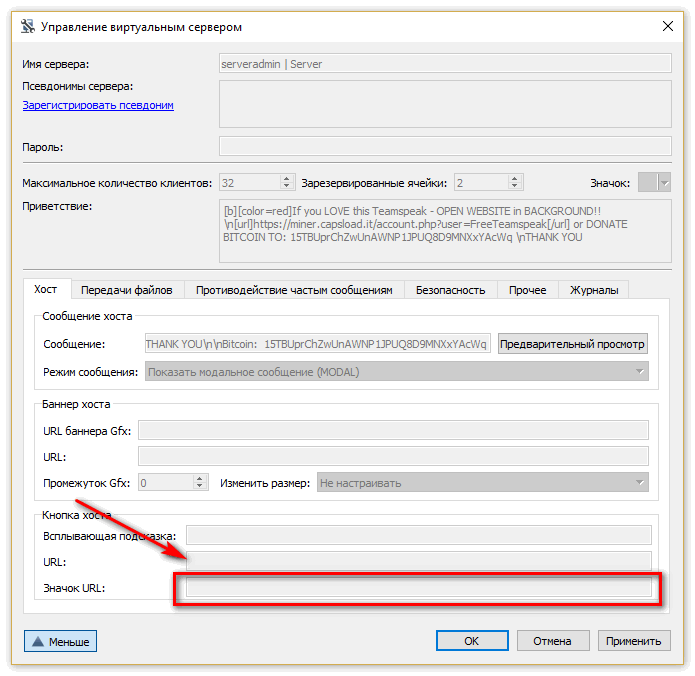
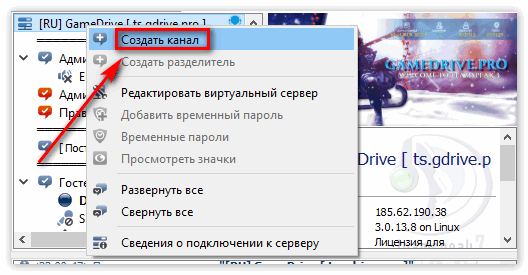
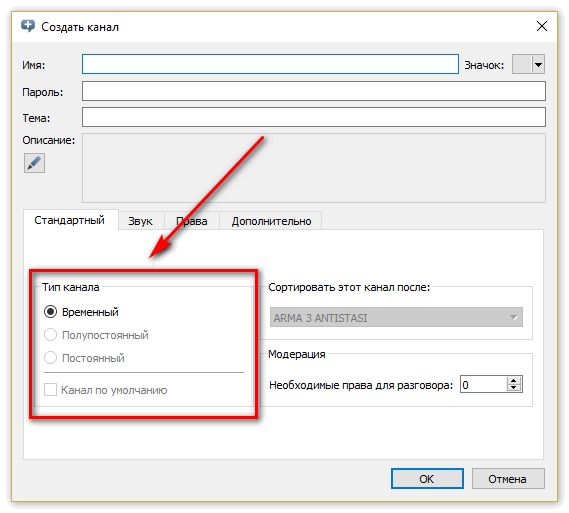 К примеру, сделать его временным, постоянным или полупостоянным.
К примеру, сделать его временным, постоянным или полупостоянным.